Windows通信故障?快速解决方法大全
时间:2025-08-05 22:36:31 456浏览 收藏
欢迎各位小伙伴来到golang学习网,相聚于此都是缘哈哈哈!今天我给大家带来《Windows无法通信?轻松解决方法分享》,这篇文章主要讲到等等知识,如果你对文章相关的知识非常感兴趣或者正在自学,都可以关注我,我会持续更新相关文章!当然,有什么建议也欢迎在评论留言提出!一起学习!

修改DNS服务器地址
- 进入“控制面板” → “网络和Internet” → “网络和共享中心”,然后点击当前连接的网络名称。
- 在弹出的窗口中点击“属性”,选择“Internet 协议版本 4(TCP/IPv4)”,再次点击“属性”。
- 选中“使用下面的DNS服务器地址”,输入以下推荐值:
- 首选DNS:8.8.8.8
- 备用DNS:8.8.4.4
- 设置完成后点击“确定”保存更改。
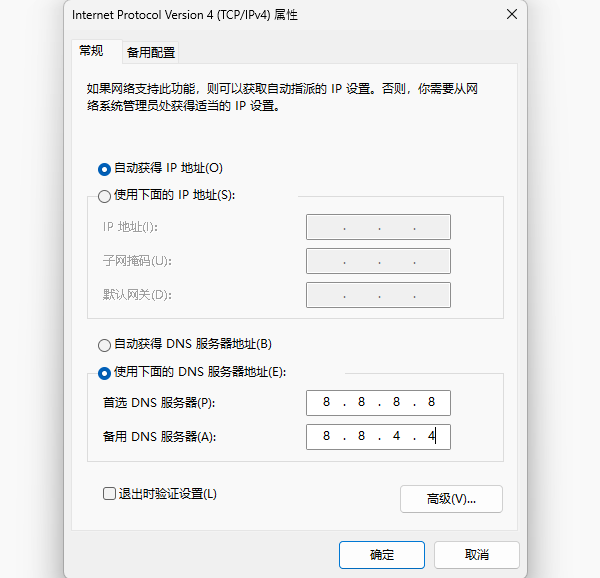
禁用系统代理设置
- 打开“设置”应用,进入“网络和Internet”选项,选择左侧的“代理”菜单。
- 将“自动检测设置”和“使用代理服务器”两个开关均关闭。
- 完成后重启浏览器或重新连接网络,查看是否恢复正常。
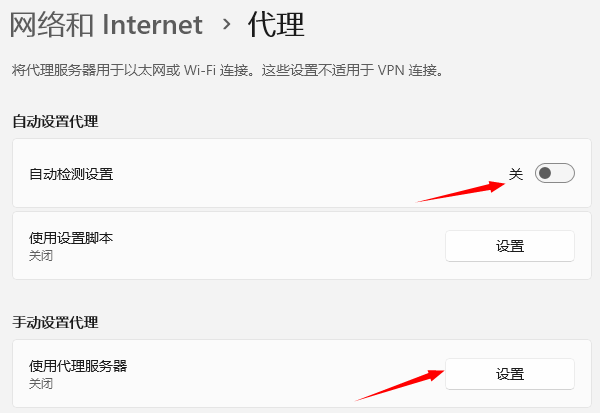
升级或重装网卡驱动
安装“驱动人生”工具,利用其自动识别功能来更新网卡驱动程序。
启动驱动人生软件后,点击主界面中的“立即扫描”按钮,系统将开始检测所有硬件驱动状态。
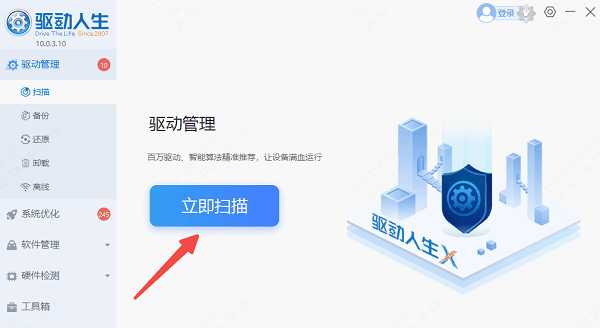
- 扫描结束后,在列表中定位“网卡”或“无线网卡”设备,若有可用更新,点击【升级驱动】进行自动下载与安装。
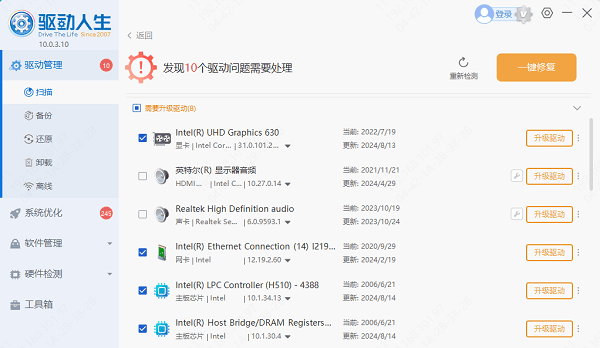
驱动更新完毕后,请重启计算机以确保变更生效。重启后测试网络连接情况。
若当前设备无法联网,可借助手机USB热点功能:通过数据线连接手机与电脑,并开启“USB网络共享”实现临时上网。
另外,在无网络环境下,也可在其他可上网的电脑上提前下载“驱动人生网卡版”离线安装包,将其拷贝至本机完成驱动安装。
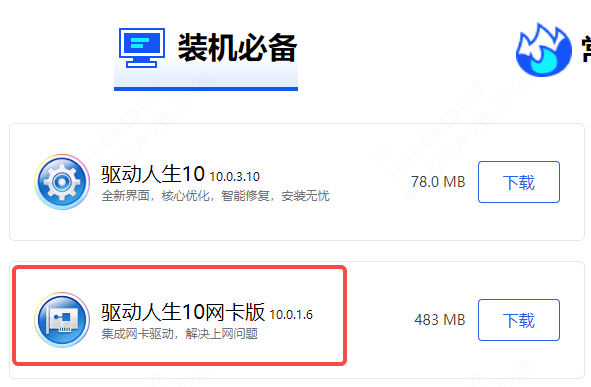
重启路由器及调制解调器
- 将路由器和光猫(调制解调器)的电源断开,静置约30秒后再重新通电。
- 等待所有指示灯恢复正常并完成启动过程后,尝试重新连接网络。
文中关于的知识介绍,希望对你的学习有所帮助!若是受益匪浅,那就动动鼠标收藏这篇《Windows通信故障?快速解决方法大全》文章吧,也可关注golang学习网公众号了解相关技术文章。
相关阅读
更多>
-
501 收藏
-
501 收藏
-
501 收藏
-
501 收藏
-
501 收藏
最新阅读
更多>
-
162 收藏
-
463 收藏
-
258 收藏
-
468 收藏
-
198 收藏
-
172 收藏
-
144 收藏
-
417 收藏
-
492 收藏
-
142 收藏
-
441 收藏
-
184 收藏
课程推荐
更多>
-

- 前端进阶之JavaScript设计模式
- 设计模式是开发人员在软件开发过程中面临一般问题时的解决方案,代表了最佳的实践。本课程的主打内容包括JS常见设计模式以及具体应用场景,打造一站式知识长龙服务,适合有JS基础的同学学习。
- 立即学习 543次学习
-

- GO语言核心编程课程
- 本课程采用真实案例,全面具体可落地,从理论到实践,一步一步将GO核心编程技术、编程思想、底层实现融会贯通,使学习者贴近时代脉搏,做IT互联网时代的弄潮儿。
- 立即学习 516次学习
-

- 简单聊聊mysql8与网络通信
- 如有问题加微信:Le-studyg;在课程中,我们将首先介绍MySQL8的新特性,包括性能优化、安全增强、新数据类型等,帮助学生快速熟悉MySQL8的最新功能。接着,我们将深入解析MySQL的网络通信机制,包括协议、连接管理、数据传输等,让
- 立即学习 500次学习
-

- JavaScript正则表达式基础与实战
- 在任何一门编程语言中,正则表达式,都是一项重要的知识,它提供了高效的字符串匹配与捕获机制,可以极大的简化程序设计。
- 立即学习 487次学习
-

- 从零制作响应式网站—Grid布局
- 本系列教程将展示从零制作一个假想的网络科技公司官网,分为导航,轮播,关于我们,成功案例,服务流程,团队介绍,数据部分,公司动态,底部信息等内容区块。网站整体采用CSSGrid布局,支持响应式,有流畅过渡和展现动画。
- 立即学习 485次学习
